這些燈光特級(jí)效果大部分都需要靠聚光燈來完成,所以還需要進(jìn)一步了解聚光燈的各種特性。
聚光燈特性
聚光燈特有的屬性是 Cone Angle , Penumbra Angle 和 Dropoff 。 Cone Angle 控制光束擴(kuò)散的程度,通常采用默認(rèn)值 40 °。 Penumbra Angle ,該值為正時(shí),外部矩形區(qū)域邊緣模糊不清;該值為負(fù)時(shí),內(nèi)部矩形區(qū)域模糊,邊緣輪廓不清。
另外,還可以通過 Decay Regions 操作器來把聚光燈的光束分成若干個(gè)區(qū)域,并且指定哪一個(gè)區(qū)域被照亮,哪一個(gè)區(qū)域不被照亮,具體操作步驟如下:
(1) 創(chuàng)建一個(gè)如圖 7-21 所示的場(chǎng)景,在這個(gè)場(chǎng)景中包括一盞聚光燈和一個(gè) NURBS 平面。
(2) 選取創(chuàng)建的聚光燈,然后執(zhí)行 Display → Camera → Light Manipulator → Decay Regions 命令,結(jié)果如圖 7-22 所示。
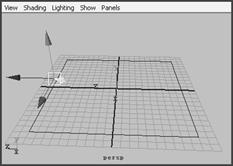
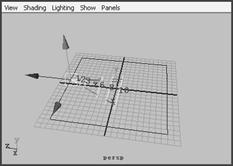
圖 7-21 建立場(chǎng)景 圖 7-22 Decay Regions 命令效果

燈光操作器允許用戶調(diào)整燈光和某一屬性設(shè)置。在攝影機(jī)視圖和燈光視圖中,該操作器都是可見和可利用的。
選取燈光物體,然后執(zhí)行 Modify → Transformation Tools → Show Manipulator Tool 命令,即可在視圖中看到燈光操作器,如圖 7-24 所示。
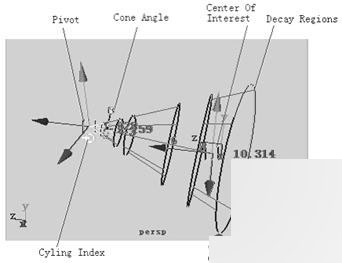
圖 7-24 燈光操作器
● Pivot :燈光的中心位置,利用它可以精確移動(dòng)光源的位置。
● Cyling Index :?jiǎn)螕粼搱D標(biāo),可以在操作器的不同類型中進(jìn)行切換。
● Cone Angle :在視圖中運(yùn)用鼠標(biāo)左鍵移動(dòng)該圖標(biāo),可以快速改變聚光燈圓錐角 度的大小。
● Center of Interest :移動(dòng)興趣點(diǎn),可以精確地改變聚光燈的照射方向。
● Decay Regions :移動(dòng) Decay Regions 操作器,將聚光燈光束分為 3 份,并且指 定哪個(gè)區(qū)域被照明,哪個(gè)區(qū)域不被照明。
輝光
輝光的強(qiáng)度、形狀和顏色都受到大氣的影響,一般情況所看到的輝光都是由太陽所產(chǎn)生的。例如,在霧天,太陽的周圍有一個(gè)較大的輝光。在光源處一般都可以看到輝光。
輝光與光源的強(qiáng)度和顏色緊密相關(guān)。例如,太陽的輝光就比普通白熾燈的輝光要強(qiáng)烈的多。如果要得到一個(gè)較為理想的燈光,不僅要改變輝光的顏色和強(qiáng)度,而且還要改變輝光的尺寸和柔和度。
在 Maya 中,輝光有許多控制屬性,選中一盞燈光,然后打開其 Attributo Editor 對(duì)話框,在 Light Effects 區(qū)域中,單擊 Light Glow 右側(cè)的  按鈕,這樣系統(tǒng)就會(huì)自動(dòng)建立起一個(gè) OpticalFX 節(jié)點(diǎn),如圖 7-25 所示。該節(jié)點(diǎn)是和燈光節(jié)點(diǎn)相互聯(lián)系的。
按鈕,這樣系統(tǒng)就會(huì)自動(dòng)建立起一個(gè) OpticalFX 節(jié)點(diǎn),如圖 7-25 所示。該節(jié)點(diǎn)是和燈光節(jié)點(diǎn)相互聯(lián)系的。
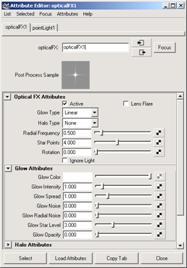
圖 7-25 創(chuàng)建節(jié)點(diǎn)
下面介紹輝光的各種屬性。
● Glow Type :該下拉列表中列出的是輝光的 5 種類型,其效果如圖 7-26 所示。
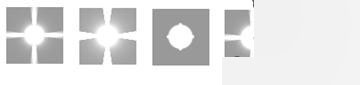
圖 7-26 各種輝光類型的效果
● Glow Color :設(shè)置輝光的顏色。
● Glow Intensity :改變輝光的亮度和大小。
● Glow Spread :改變輝光的尺寸大小。
● Star Points :改變輝光束的數(shù)量。
● Glow Radial Noise :設(shè)置輝光度的亮度。
● Glow Star Level :設(shè)置輝光束的寬度。
● Glow Opcity :設(shè)置輝光的不透明度。
● Radial Frequency :成比例改變輝光束的數(shù)量和寬度。
● Rotation :旋轉(zhuǎn)輝光束。
● Glow Radial Noise :設(shè)置輝光束的隨機(jī)率。
光暈
光暈效果指的是強(qiáng)光周圍的一個(gè)圈光,主要是由于環(huán)境中粒子的折射以及反射形成的。根據(jù)產(chǎn)生光暈的物體表面類型和光的強(qiáng)度不同,光暈產(chǎn)生的大小和形狀也有所不同。一般情況下,在出現(xiàn)光輝效果的同時(shí),也通常帶有一些光暈效果。
光暈的控制屬性與光輝的控制屬性基本相同,但也有一些自身所特有的屬性,如圖 7-27 所示。通過設(shè)置其自有屬性,可以改變整個(gè)光暈的外表狀態(tài)。
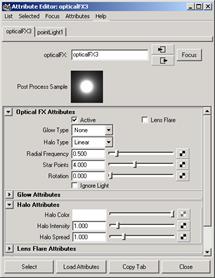
圖 7-27 光暈的屬性
● Halo Type :在這個(gè)下拉列表中,列出了 5 種不同的光暈類型,它們的效果如圖 7-28 所示。
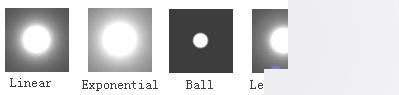
圖 7-28 光暈的各種效果
● Halo Color :設(shè)置光暈的顏色。
● Halo Intensity :設(shè)置光暈的亮度。
● Halo Spread :設(shè)置光暈的尺寸大小。
鏡頭光斑Maya 為制作真實(shí)的鏡頭光斑效果提供了大量的控制屬性,如圖 7-29 所示。通過改變這些屬性要素,可以改變透鏡光斑效果的外表狀態(tài),讓光斑效果更加真實(shí)或者更復(fù)雜。
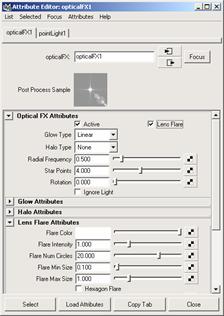
圖 7-29 鏡頭光斑的各種屬性
在 OpticalFX 節(jié)點(diǎn)屬性中的 Optical FX Aattributes 選項(xiàng)組中,選中 Lens Flare 復(fù)選框,即可使用鏡頭光斑效果,同時(shí), Lens Flare Attributes 選項(xiàng)組中的各種屬性參數(shù)被激活。
● Flare Color :在 Lens Flare 里的顏色與鏡頭通常的 Color 屬性有點(diǎn)不同,鏡頭光斑顏色是一種色彩光譜,其范圍由 Flare Color Spread 屬性決定。
● Flare Intensity :設(shè)置透鏡光斑的亮度大小。
● Flare Num Circles :改變鏡頭光斑中,光圈的數(shù)量。
● Flare Min Size 和 Flare Max Siza :設(shè)置透鏡光斑的尺寸大小。
● Flare Focus :改變透鏡光斑的銳利度。
● Flare Vertical 和 Flare Horizontal :設(shè)置透鏡光斑的延伸方向。
● Flare Length :設(shè)置透鏡光斑的延伸長(zhǎng)度。
提示:
要為場(chǎng)景設(shè)置一個(gè)非常逼真的燈光效果,需要進(jìn)行不斷的嘗試。在一般情況下,初次設(shè)置場(chǎng)景燈光的成功率很低。
體霧
體霧能夠產(chǎn)生燈光透過灰塵和霧的自然效果,利用它可以制作出類似汽車燈光穿過大霧的效果。典型的體霧效果如圖 7-30 所示。

圖 7-30 體霧效果
提示:
適當(dāng)?shù)氖褂皿w霧可以給環(huán)境增加一些細(xì)微的效果,這是運(yùn)用一般的光或者紋理所無法得到的效果。
創(chuàng)建體霧的方法與創(chuàng)建燈光特效的方法基本相似。在場(chǎng)景中選擇產(chǎn)生體霧的燈光,然后打開其 Attribute Editor 對(duì)話框,在 Light Effects 區(qū)域中,單擊 Light Fog 右側(cè)的  按鈕。這時(shí)系統(tǒng)會(huì)自動(dòng)創(chuàng)建一個(gè) Light Fog 節(jié)點(diǎn),如圖 7-31 所示。
按鈕。這時(shí)系統(tǒng)會(huì)自動(dòng)創(chuàng)建一個(gè) Light Fog 節(jié)點(diǎn),如圖 7-31 所示。
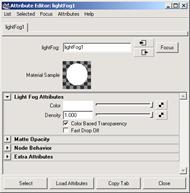
圖 7-31 創(chuàng)建 Light Fog 節(jié)點(diǎn)
體霧的設(shè)置不僅可以被分配給一個(gè)燈光,而且還可以被分配給一系列的燈光,雖然許多燈光可以使用同一個(gè)體霧設(shè)置,但是當(dāng)所有的燈光參數(shù)不同時(shí),體霧的效果更加真實(shí)。體霧也有許多控制屬性,利用 Lightshape 節(jié)點(diǎn)面板的這些屬性可以改變體霧的外觀狀態(tài)。
● Color :設(shè)置體霧的顏色。
● Fog Intensity :設(shè)置體霧的亮度和大小。
● Decay Rate :設(shè)置體霧的亮度衰減。
● Intensity Curve :設(shè)置聚光燈體霧的亮度衰減。
● Color Curve :設(shè)置聚光燈體霧的顏色衰減。
下面制作一個(gè)體霧的實(shí)例。具體操作步驟如下:
(1) 創(chuàng)建一個(gè)如圖 7-32 所示的場(chǎng)景,在這個(gè)場(chǎng)景中主要包括一個(gè)平面物體、一個(gè)字母 M 和一盞聚光燈。在制作這個(gè)場(chǎng)景時(shí),燈光照射的圓錐范圍一定要把整個(gè)字母 M 包括在內(nèi)。
(2) 選中燈光物體,并且打開其 Attributo Editor ,設(shè)置燈光的顏色為亮黃色; Decay Rate 為 None ; Intensity 的值為 2 。打開 Depth Map Shadow Attributes 選項(xiàng)區(qū)域,選中 Use Depth Map Shadow 復(fù)選框,使物體產(chǎn)生陰影。
(3) 在聚光燈的 Attributo Editor 中,打開 Light Effects 區(qū)域,單擊 Light Fog 右側(cè)的指定節(jié)點(diǎn)按鈕,這時(shí) Attributo Editor 窗口中將列出體霧的各種屬性參數(shù),更改 Density 的值為 1.0 。
(4) 對(duì)當(dāng)前的場(chǎng)景進(jìn)行渲染,最后的結(jié)果如圖 7-33 所示。
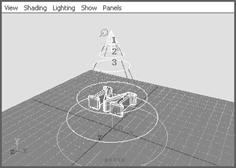

圖 7-32 體霧測(cè)試場(chǎng)景 圖 7-33 體霧的渲染效果
用戶不僅可以為體霧指定單一的顏色,而且還可以為體霧指定紋理貼圖,這樣可以產(chǎn)生更加奇妙的效果,例如,為體霧顏色指定漸變色貼圖,可以產(chǎn)生彩虹的效果。繼續(xù)用上面的例子來看一看指定紋理貼圖的效果。具體操作步驟如下:
(1) 在場(chǎng)景中重新選中燈光物體,并打開其 Attributo Editor 窗口。在該窗口中單擊 Light Fog 標(biāo)簽按鈕,以進(jìn)入體霧的屬性控制面板。
(2) 單擊 Color 右側(cè)的指定節(jié)點(diǎn)按鈕,這時(shí)會(huì)彈出 Create Render Node 對(duì)話框,如圖 7-34 所示,選中 Fractal 貼圖。
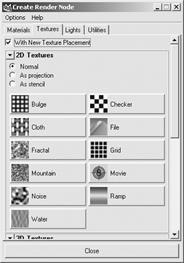
圖 7-34 Create Render Node 窗口
(3) 現(xiàn)在可以對(duì)場(chǎng)景進(jìn)行渲染了,最后結(jié)果如圖 7-35 所示。
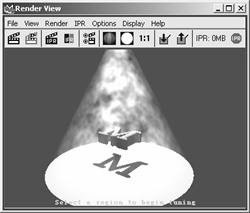
圖 7-35 體霧的渲染效果
教程結(jié)束,以上就是Maya 7.0 燈光中的燈光效果知識(shí)介紹,操作很簡(jiǎn)單的,你學(xué)會(huì)了嗎?希望能對(duì)大家有所幫助!
新聞熱點(diǎn)
疑難解答
圖片精選